iPhone 12/12 miniの画面ロックを解除する方法まとめ
この記事は、iPhone 12/iPhone 12 miniの画面ロックを解除する方法をまとめてご紹介しています。
iPhoneに搭載されているFaceID(顔認証)、4桁、6桁のパスワードとTouchID(指紋認証)機能を使ってiPhone内の大切な情報を安全に守ることができます。iPhoneパスコードロック画面の解除やバージョンアップの時にはパスコードの入力の必要となります。しかし、万が一設定したパスワードを忘れてしまったら、iPhoneの画面ロックを解除しないと、デバイスが操作できなくなります。
今回は、iPhone 12/iPhone 12 mini画面ロックを解除する方法をご紹介します。
Part 1. iTunesを使ってiPhone 12・iPhone 12 miniのパスコードロックを削除する
iTunesからiPhoneを初期化することで直接パスコードを削除できます。下記はiTunesでiPhone 12・iPhone 12 miniパスコードを削除する方法をご説明します。
Step 1. このリンクからiTunesをパソコンにインストールします。
Step 2. USBケーブルでお使いのiPhone 12/iPhone 12 miniをパソコンに接続 > iTunesを起動します。
Step 3. 左上iOSデバイスのアイコンをクリックします。
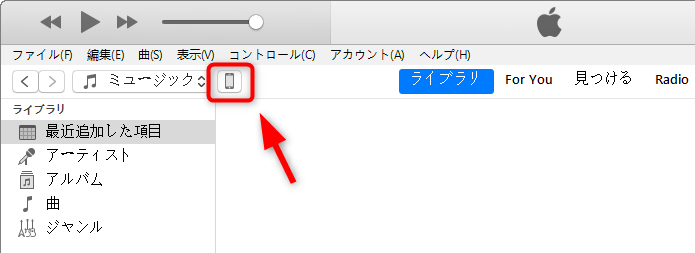
iTunesバックアップからリマインダーを復元する 1
Step 4. 「iPhoneを復元」をクリックします。
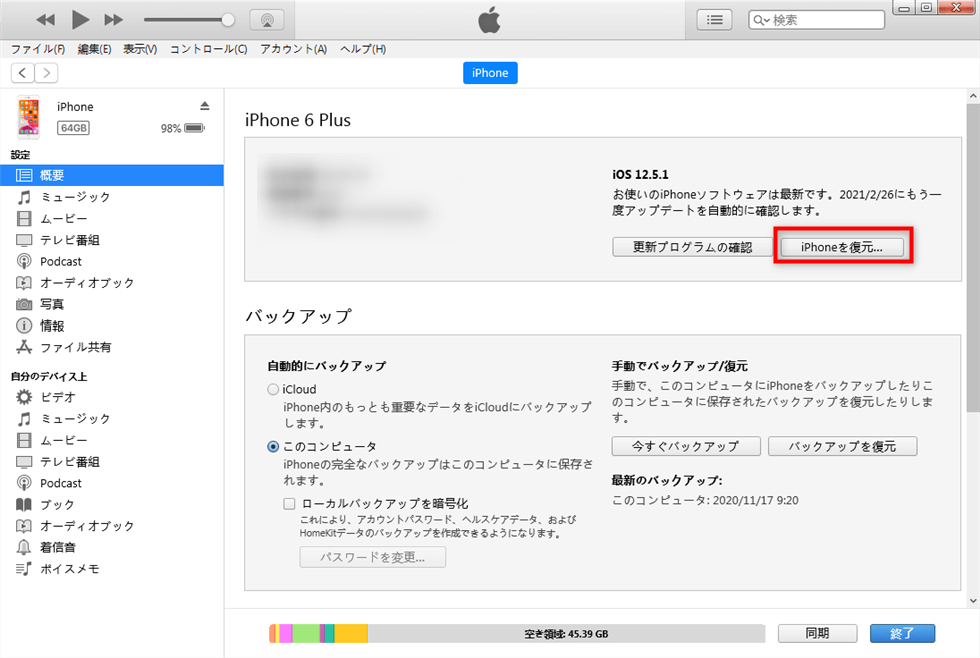
「iPhoneを復元」/「iPadを復元」をクリック
すると、iPhoneの画面ロックを成功に解除できます。
ご注意:この方法を使うとデバイスデータが完全に消去される可能性があります。
Part 2. iCloudからiPhone 12・iPhone 12 miniのパスワードを解除する
「iPhoneを探す」がオンになっている場合は、「iPhoneを探す」で画面ロックを解除することができます。下記の手順を参照してください。
Step 1. iCloud の公式サイトにアクセスします。
Step 2. 「iPhoneを探す」を選択します。
Step 3. 初期化したいデバイスを選び、「iPhoneを消去」を選択するとデバイスが初期化されます。
ご注意:「iPhoneを探す」機能でiPhoneパスワードを解除するには、この端末の「iPhoneを探す」がオンにしている必要があります。
Part 3. 専門店あるいは Apple ショップへ依頼する
自分でロックを解除できなくてPCに慣れない方がいるなら、専門店あるいは Apple ショップへ依頼できます。でも、他人にiPhoneを渡したら、個人情報が漏洩するリスクを伴います。外出も面倒です。専門ツール「AnyUnlock」を使うなら、パスワードを簡単に解除できます。初心者でも扱い安いです。このツールはiPhone/iPadの画面ロック解除を専門するソフトです。
Part 4. 専用ツール「AnyUnlock」でiPhoneパスコードロックを解除する
以上の方法を使うと、iPhoneデータを消去・流出する可能性がありますので、iPhoneデータの紛失を防止したい方がいらっしゃるなら、専門のiPhoneパスコード解除ツール「AnyUnlock」をおすすめします。AnyUnlockを利用すると、面倒ください操作が不要て、数クリックだけで、簡単で安全にiPhoneのパスワードを解除します。
AnyUnlockは以下の特徴があります:
- 数クリックだけで、iPhoneパスワードを解除できること
- 専門知識は不要で、初心者でも簡単に操作できること
- iPhone/iPad/iPodのMDM制限、スクリーンタイムのパスコード、暗号化されたiTunesバックアップのパスワードを解除できます。
では、早速AnyUnlockでiPhoneパスワードを解除する操作手順をご紹介します。
Step 1. AnyUnlockをダウンロードします。
Step 2. パソコンで AnyUnlockを起動 >「iOSデバイス画面ロックを解除」モードを選択します。

「画面ロックを解除」をクリック
Step 3. 「開始」ボタンをクリック > USBケーブルでiPhoneをPCに接続します。

「開始」をクリック
Step 4. デバイスが認識されると、デバイスがリカバリーモードに入り、デバイスと互換性のあるファームウェアをダウンロードします。

「ダウンロード」ボタンをクリック
Step. 5. 「今すぐ解除」をクリックし、AnyUnlock は画面ロックのパスコードを解除します。

「今すぐ解除」をクリック
まとめ
以上がパスコードを忘れてしまった場合iPhone 12・iPhone 12 miniの画面ロックを解除するやり方をまとめてご紹介しました。状況に応じて適当な方法を選択して利用してください。以上の方法を試しても、問題を解消しない場合、AnyUnlockをおすすします。AnyUnlockを使うなら、面倒ください操作が不要て、数クリックだけで、簡単で素早くパスワードを解除します。それ以外、AnyUnlock はApple ID、MDMロック、iTunesバックアップパスワード、スクリーンタイムパスコードなどの解除に対応もできます。なので、ぜひこの簡単に扱える機能満載のアプリをダウンロードして使ってみてください。

